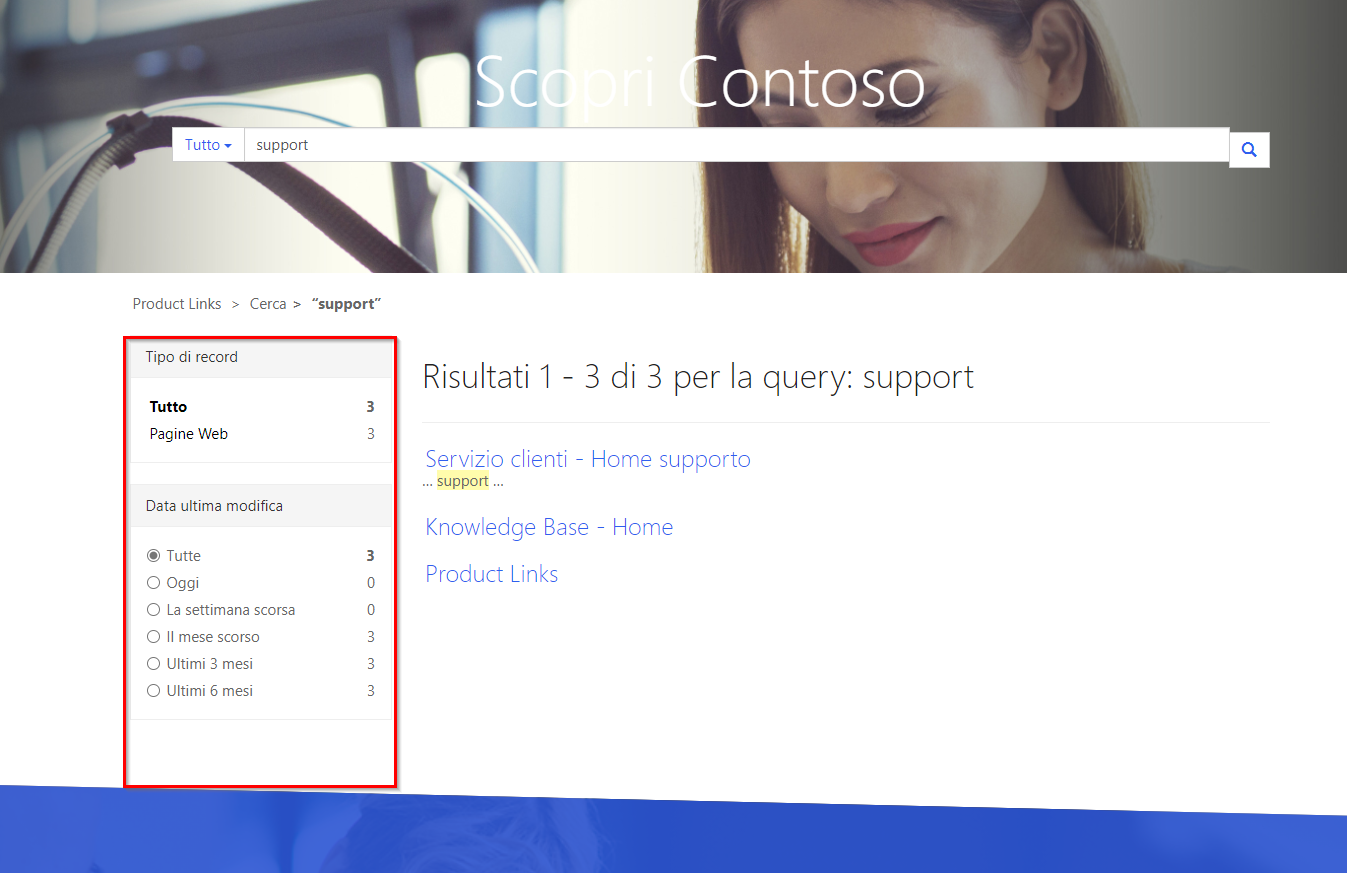Ricerca di contenuto
In Power Pages è possibile cercare righe in più tabelle usando la funzionalità di ricerca globale. È anche possibile eseguire ricerche all'interno di righe di elenchi usando la funzionalità di ricerca negli elenchi.
Per i nuovi siti Web, la ricerca Power Pages sfrutta la funzionalità di ricerca di Dataverse per fornire risultati provenienti da più tabelle e colonne per i nuovi siti Web. Per i siti Web esistenti, è possibile abilitare la ricerca Dataverse configurando il valore per l'impostazione del sito Search/EnableDataverseSearch su true.
Importante
Per la ricerca Power Pages è necessario che la funzione di ricerca Dataverse sia abilitata nelle impostazioni dell'ambiente Dataverse.
Per abilitare la ricerca Dataverse attenersi alla seguente procedura:
Nell'interfaccia di amministrazione di Microsoft Power Platform, selezionare un ambiente.
Selezionare Impostazioni > Prodotto > Funzionalità.
In Ricerca impostare Ricerca di Dataverse su On.
Selezionare Salva.
Ricerca globale
La ricerca globale Power Pages permette di cercare righe in più tabelle. Consente anche di eseguire ricerche in più colonne e impostare le colonne di una tabella in cui è possibile eseguire ricerche.
Alcuni vantaggi della ricerca globale sono:
- Trova le corrispondenze con qualsiasi parola nel termine di ricerca in qualsiasi colonna della tabella. Le corrispondenze possono includere forme flesse come mappa, mappare o mappato.
- Restituisce i risultati di tutte le tabelle ricercabili in un unico elenco, ordinati per pertinenza, in base a fattori come il numero di parole corrispondenti o la prossimità delle stesse nel testo.
- Evidenzia le corrispondenze nei risultati della ricerca.
- Fornisce opzioni facet che possono essere usate per filtrare ulteriormente i risultati della ricerca.
Tabelle che supportano la ricerca
Lo scopo della ricerca globale è individuare informazioni nel contenuto del sito Web. Tutto il contenuto si trova all'interno delle tabelle installate con le soluzioni dei portali di Dynamics 365. A seconda del modello di sito Web selezionato, è possibile eseguire ricerche nelle seguenti tabelle: Pagina Web, File Web, File di caratteristiche del caso, Forum, Blog, Idee, Incidente (caso). La ricerca viene eseguita anche nelle tabelle direttamente correlate, ad esempio una ricerca in Blog include anche le tabelle Post di blog e Commento al blog.
Ognuna delle tabelle menzionate include una visualizzazione Ricerca nel portale che definisce un set di colonne nella tabella in cui è possibile eseguire ricerche. È possibile modificare le colonne definite in queste viste e pubblicare le modifiche per modificare l'ambito della ricerca.
I file di caratteristiche del caso hanno una funzionalità che consente di contrassegnare un articolo come Solo uso interno. Gli articoli sono ricercabili solo se sono pubblicati e la relativa colonna Solo uso interno è impostata su false.
È possibile eseguire ricerche anche nelle note e negli allegati di file di caratteristiche del caso e di file Web. Per altre informazioni, consultare Cercare nel contenuto dell'allegato del file.
Oltre alle tabelle di sistema preconfigurate per la ricerca, ora è possibile includere tabelle aggiuntive. Per altre informazioni, consultare Procedura dettagliata: Configurare tabelle aggiuntive per la ricerca globale.
Ricerca in base a facet
È possibile effettuare ricerche nel contenuto del sito Web usando filtri basati sulle caratteristiche del contenuto. I filtri implementati mediante una ricerca nel sito Web in base a facet consentono ai clienti di trovare il contenuto desiderato più rapidamente rispetto a una ricerca tradizionale.
La ricerca in base a facet consente ai siti Web di disporre di filtri di ricerca che consentono di scegliere tra elementi come forum, blog, pagine e file di caratteristiche del caso. Sono disponibili più filtri per tipi di ricerca specifici. Ad esempio, è possibile filtrare i file di caratteristiche del caso per tipo di record, data di modifica, valutazione e prodotti per consentire ai clienti di trovare facilmente il contenuto desiderato.
È possibile abilitare o disabilitare la ricerca in base a facet usando l'impostazione del sito Search/FacetedView. Inoltre, è possibile raggruppare assieme tabelle simili. Ad esempio, il tipo di risultato della ricerca Documenti si riferisce sia agli allegati ai file di caratteristiche del caso sia ai file Web.
Per altre informazioni, consultare Ricerca in base a facet.
Impostazione
La ricerca globale è altamente configurabile e la configurazione è disponibile per la funzionalità e per l'interfaccia utente per i risultati della ricerca.
Impostazioni sito correlate
È possibile configurare ogni aspetto della funzionalità di ricerca globale usando le impostazioni del sito descritte in dettaglio nella sezione Impostazioni sito correlate.
Frammenti di contenuto
È possibile configurare gli aspetti visivi della funzionalità di ricerca globale usando frammenti di contenuto pertinenti che definiscono gli elementi dell'interfaccia utente di ricerca, inclusa la ricerca in base a facet. Gli elementi configurabili includono didascalie, titoli, descrizioni comando, pulsanti e altro. Poiché i frammenti di contenuto riconoscono la lingua, è possibile adattare l'aspetto e il comportamento della ricerca per destinatari che parlano lingue diverse.
Per altre informazioni, consultare Frammenti di contenuto correlato.
Ricerca negli allegati
Power Pages consente di indicizzare allegati di file di caratteristiche del caso e di file Web e di eseguire ricerche negli stessi. Per impostazione predefinita, questa ricerca è disattivata ma è possibile abilitarla usando le impostazioni del sito.
Importante
Sarà necessario abilitare la Ricerca Dataverse per la ricerca negli allegati. Per altre informazioni, consultare Cercare tabelle e righe utilizzando la ricerca di Dataverse.
È possibile escludere singoli file Web dalla ricerca impostando la colonna Escludi dalla ricerca su Sì.
È inoltre possibile modificare altri aspetti della ricerca negli allegati usando altre impostazioni del sito o modelli aggiuntivi. Per altre informazioni, consultare Cercare nel contenuto dell'allegato del file.